UG安装卸载不可不知的七个问题.docx
《UG安装卸载不可不知的七个问题.docx》由会员分享,可在线阅读,更多相关《UG安装卸载不可不知的七个问题.docx(24页珍藏版)》请在冰豆网上搜索。
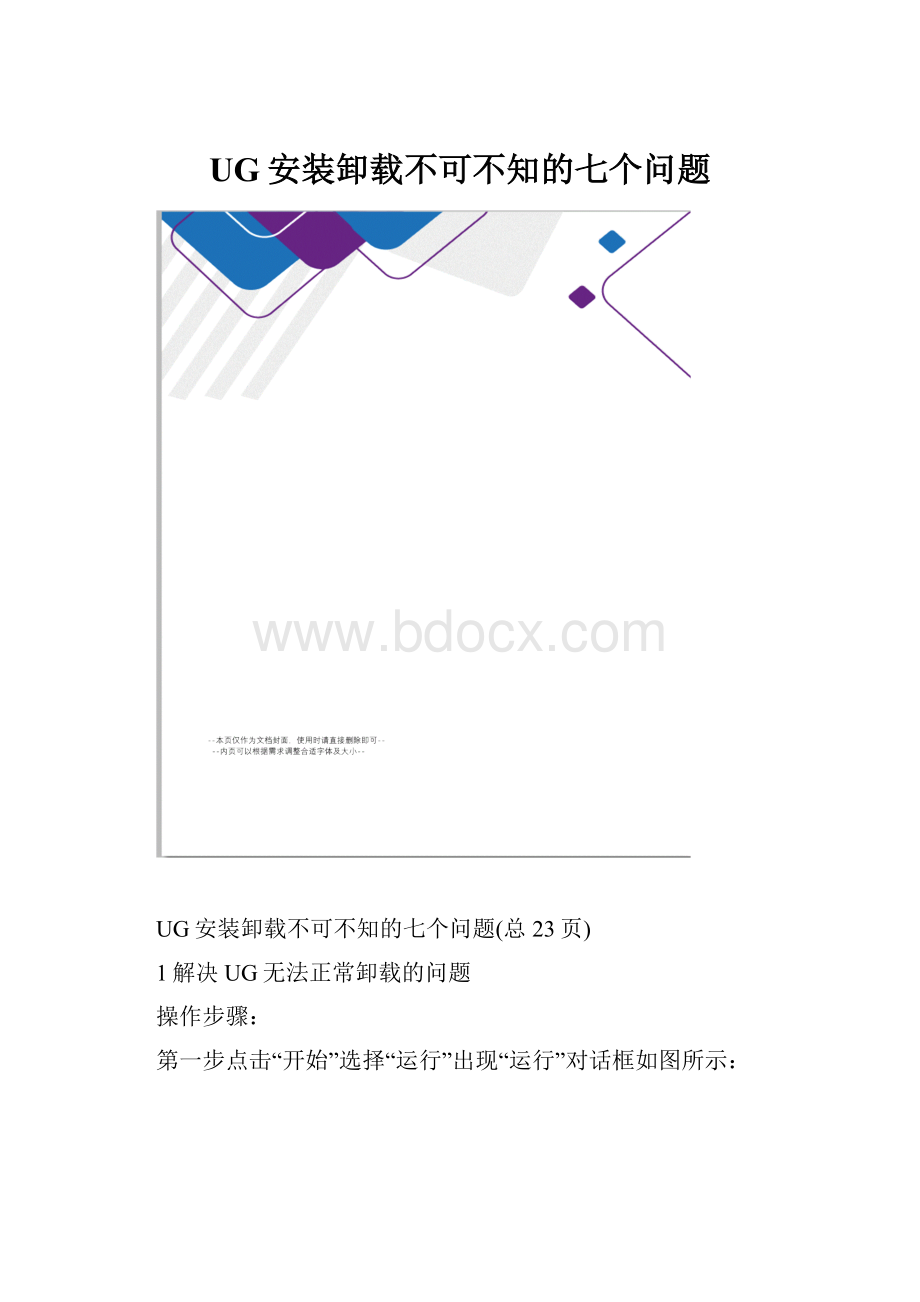
UG安装卸载不可不知的七个问题
UG安装卸载不可不知的七个问题(总23页)
1解决UG无法正常卸载的问题
操作步骤:
第一步点击“开始”选择“运行”出现“运行”对话框如图所示:
第二步在运行对话框中输入regedit点击确定,出现注册表编辑器对话框,如图所示:
第三步在注册表编辑器内找到HKEY_CURRENT_USER——Software——UnigraphicsSolutions文件夹,将其删除,如图所示:
第四步选择“我的电脑”——属性——高级——环境变量,把有关UG的变量删除。
第五步进入到安装目录,将UGS删除。
如图所示:
删除UG完成
2NX许可证错误:
所需的提供商守护程序停止运行(-97)
一般在安装或者等需要重新配置许可证文件的程序时,会遇到此类的问题。
出现此类问题的原因,一般是电脑上有多个版本的UG,致使许可证文件冲突(有些卸载不完整的程序,也可能会出现此类问题)
解决方法:
重新配置UG许可证服务器文件(该种方法也是解决所有此类问题的通用方法)
1打开lmtools,(该文件的位置/ug安装目录/ugs/UGSLicensing)
2多个版本的许可证服务器,容易冲突,所以这里我们要新建一个许可证文件名,比如这里的为:
UGSLicenseServer(ugslmd)ugnx8直接在servicename里面输入即可。
输入许可证新的名称以后,下面的三个许可证路径就会留空,需要我们重新指定。
指定许可证,一定要确保这里指定的许可证文件为ug8安装的许可证文件!
如图所示:
指定第一个文件
指定第二个许可证文件,
指定第三个
在保存之前,先勾选下面的两个选项,一个是useservices(使用该服务器)另一个是stratserveratpowerup,勾选了第一个,这个就可以勾选了(他的意思是,下次启动计算机是自动运行该许可证服务器)
配置许可证完成,运行软件,如图所示:
如何创建和打开中文名称的部件
本节教程主要教大家如何设置环境变量,使文件爱成中文显示
这里我们以XP系统为例
第一步鼠标右键点击“我的电脑”选择属性选项,出现系统属性栏,如图所示:
第二步在高级选项下选择环境变量,出现环境变量对话框,如图所示:
第三步在环境变量对话框下选择环境变量的新建选项,出现新建系统变量对话框,如图:
第四步在变量名这栏输入ugii_utf8_mode,在变量值栏输入1,然后点击确定,设置文件名称为中文完成,如图所示:
第五步运行UG软件,选择拉伸命令创建一个长方体,选择文件—保存,在文件名处,输入“长方体”这个名字,如图所示:
点击确定后,关闭我们创建的界面,选择打开命令,打开我们创建的长方体,如图所示:
4win7系统如何找环境变量
第一步鼠标右键选择我的电脑,选择属性,出现对话框,如图所示:
第二步在对话框左面选择高级系统设置选项,如图所示:
出现系统属性对话框,在这里选择环境变量,然后设置环境变量,方法和上面XP系统相同,我们就不展示了,如图所示:
5UG安装问题:
TheGraphicswindowhasdetectedanerrorandis
UG安装问题:
TheGraphicswindowhasdetectedanerrorandisnotabletoinitialize
中文解释:
图形窗口已检测到一个错误,无法初始化
如图所示:
出现这类问题一般都是显卡问题,
如果是ATI的可以尝试,
找到C:
\WINDOWS\system32\,的文件,把这个文件改个名字就可以了,比如
6ug服务器(LMTOOLS)设置教程
本教程为大家讲解如何手动配置ug的许可证文件,即lmtools工具的设置。
本教程适用于ug的各个版本。
一般我们在安装ug的时候出现许可证错误提示均可使用这种方法手动的配置一下ug的许可证。
特别是ug4在win7系统上安装时方法会经常用到。
第一打开lmtools
我们可以通过以下两种方法开打开lmtools许可证工具
A通过开始--程序--ugNX--NX许可证工具---lmtools,如下图
B直接打开ug的安装目录,找到许可证文件,如下图
第二点击configservice进入lmtools配置选项
第三选择对应的文件
分别选择lmgrd文件路径,指定放置路径文件。
(lmgrd为NX系统相关进程信息文件)选择license文件路径,指定放置路径文件。
(license为许可证文件)选择debug文件路径,指定放置路径文件。
(debug为记录内部信息的文件)
这几个文件一般在安装时就设置好了,一般默认设置即可
第四单击saveservice键,弹出一个警告,单击是即可
第五步选择start/stop/read选项,先点击stopserver,再点击startserver.当我们看到下面的提示框显示为serverstartsuccessful时证明服务器已被启动
如果没有出现serverstartsuccessful提示,就要先选择上,ForceServerShutdown,选项,然后再按stopsever,然后再按startserver,即可。
7NX许可证错误,NX要求正确配置环境变量
打开ug软件时,出现该错误的完整提示:
NX许可证错误,NX要求正确配置环境变量UGS-LICENSE-SERVER,可将其设置为NX许可证服务器的值port@hostname.或者将其设置为直接指向许可证文件。
默认情况下,其格式为28000@serverName.(软件版本不一样,这里可能是27000@serverName)
错误图片:
错误原因:
UG软件两个插件和会在后台运行。
插件负责与运营商的直接联系,关闭后运行UG会被默认为盗版而出现许可证错误从而要求配置环境变量。
一般安装的杀毒软件如果防护等级过高该两个插件会被自动关闭。
在看一下的解决方法之前,请先确保您的安装方法是完全正确的。
解决方法一:
1暂时推出杀毒软件(360或金山系列的安全软件常出现此类问题)
2重新安装一下UG的许可证文件
或者直接手动配置许可证文件,配置方法,请参考:
UG的许可证文件配置教程
3设置安全软件,将和设置为安全程序,如360的开机启动项:
解决方法二:
先禁用网卡,正常后再启用。
禁用网卡的方法:
1在网上邻居上,单击鼠标右键,属性
2在打开的窗口中,右键选择,本地连接,停用(启用的方法类似)如下图:
3安装许可证文件
8UG安装错误:
fatalerrordetectedunabletocontinue
打开ug时出现错误提示:
fatalerrordetectedunabletocontinue(致命错误不能继续),这里介绍两种解决方法:
第一ug软件与IE7浏览器有冲突,删除UG安装目录的UGII文件夹里面删掉文件(如果找的麻烦,可以直接搜索该文件的名字)
如果您的错误不是IE7引起的或者通过上述的方法仍然解决不了问题,推荐使用第二种方法
第二显卡驱动与UG软件冲突
解决方法,升级显卡驱动。
这里推荐使用驱动精灵升级显卡驱动,驱动精灵官方下载地址:
一般安装ug软件的流程就是修改许可证---安装许可证--安装主程序---粘贴替换破解文件,只要大家安装这个流程来做,很少出问题。